Corrigir erro não suportado de estado de inicialização segura no Windows 11

A Inicialização Segura é um importante recurso de segurança que impede que softwares maliciosos sejam carregados na inicialização do sistema. A maioria dos computadores modernos oferece suporte a inicialização segura e a maioria deles a habilita por padrão.
Este é um padrão de segurança desenvolvido pela indústria de PCs. Quando a inicialização segura está habilitada, o firmware verifica a assinatura de cada parte do software de inicialização quando o PC é inicializado. Se considerar a assinatura do software de inicialização inválida, ele bloqueia seu download. Dessa forma, a inicialização segura atua como um portão de segurança.
Portanto, o Secure Boot é um recurso importante no Windows e deve ser habilitado em todos os dispositivos que suportam o Secure Boot. Neste artigo, veremos o que você deve fazer se vir a mensagem de erro Secure Boot Unsupported no Windows 11 .
Corrigir erro não suportado de inicialização segura no Windows 11
A Inicialização Segura é um dos requisitos para o Windows 11. Você não poderá instalar o Windows 11 até habilitar a Inicialização Segura no BIOS. No entanto, existem maneiras de ignorar o Secure Boot e instalar o Windows 11. Mas não recomendamos ignorar o Secure Boot para instalar o Windows 11 porque o Secure Boot impede a execução de código malicioso durante a inicialização do sistema.
E se a inicialização segura estiver habilitada, mas não for suportada? Alguns usuários viram o erro de inicialização segura não suportada no Windows 11, apesar da inicialização segura estar habilitada em seus sistemas. Se você perceber que o estado de inicialização segura não é suportado, mas está ativado no BIOS, esta postagem tem correções de trabalho para resolver o problema.
Você pode verificar o status do Secure Boot seguindo as etapas abaixo:
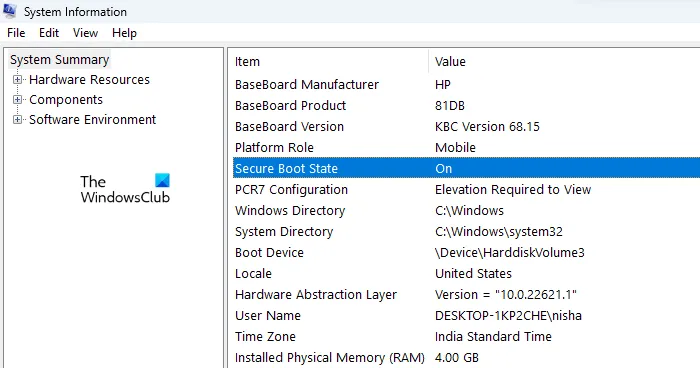
- Clique em Pesquisa do Windows.
- Insira as informações do sistema.
- Selecione “Informações do sistema” nos resultados da pesquisa.
- Quando o aplicativo Informações do sistema for aberto, procure por “Inicialização segura” à direita para ver seu status.
Abaixo, mencionamos algumas dicas a serem seguidas para corrigir o problema “Status de inicialização segura não suportado”.
- Verifique o suporte do TPM
- Verifique seu modo BIOS
- Execute uma atualização no local
- Instalação limpa do Windows 11
Vamos dar uma olhada em todas essas correções em detalhes.
1] Verifique o suporte do TPM
O TPM é um dos requisitos para instalar o Windows 11. TPM significa Trusted Platform Module. É um chip projetado para fornecer funções relacionadas a hardware e segurança. Se o seu computador não tiver um chip TPM instalado e você estiver instalando o Windows 11 após ignorar o TPM, você verá uma mensagem “Status de inicialização segura não suportado” nas Informações do sistema.
2] Verifique seu modo BIOS
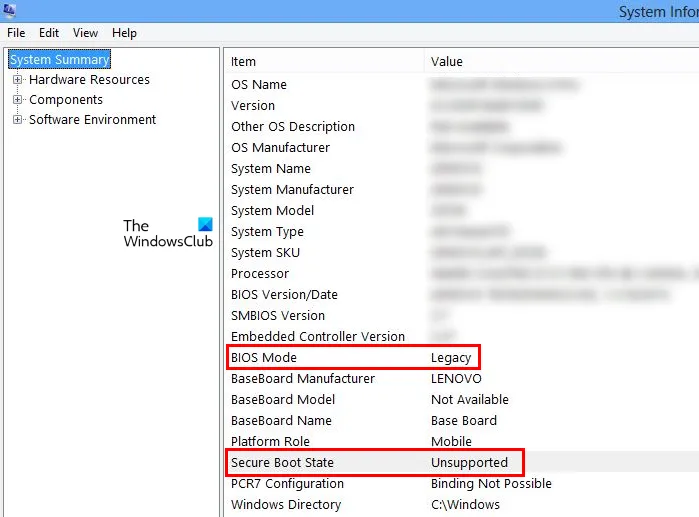
Outro requisito para dar suporte ao Secure Boot é que o modo do BIOS deve ser UEFI. Se você tiver uma versão desatualizada do BIOS, o Windows exibirá o status Secure Boot como não suportado (veja a captura de tela acima). Se o seu modo BIOS for Legacy, você deve alterá-lo para UEFI. Isto resolverá o problema. Você pode verificar o modo BIOS nas informações do sistema.
Para converter o modo BIOS de Legacy para UEFI, seu estilo de partição de disco rígido deve ser GPT. Se o seu disco rígido tiver um estilo de partição MBR, você não poderá alterar o modo BIOS de Legacy para UEFI. Para verificar o estilo de partição do disco rígido, siga estas etapas:
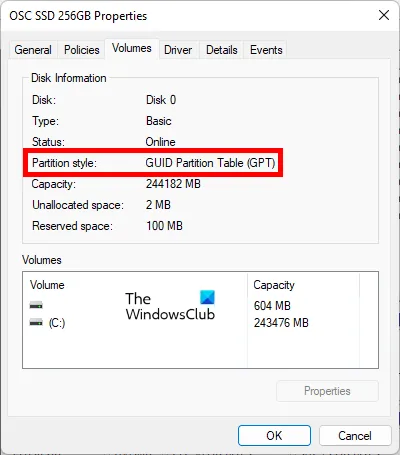
- Pressione as teclas Win + X e selecione Gerenciamento de disco .
- Quando o Gerenciamento de disco abrir, clique com o botão direito do mouse no disco rígido e selecione Propriedades .
- Clique na guia Volumes para ver o estilo de partição do seu disco rígido.
Se o estilo de partição do disco rígido for MBR, converta-o de MBR para GPT. Existe uma maneira de converter MBR para GPT sem perda de dados, mas recomendamos que você faça backup de seus dados antes de continuar.
3] Faça uma atualização no local
Se o problema persistir, sugerimos que você execute uma atualização in-loco. Mas antes de começar, certifique-se de habilitar o TPM em seu dispositivo Windows e alterar o modo BIOS de Legado para UEFI. Uma atualização in-loco é o processo de restauração do Windows. Uma atualização in-loco instala a versão mais recente do sistema operacional Windows em cima de um sistema operacional Windows existente sem remover o sistema operacional Windows existente. Não há perda de dados neste processo.
4] Instalação limpa do Windows 11
Se uma atualização in-loco não resolver o problema, uma instalação limpa ajudará. Para uma instalação limpa do Windows 11, você precisa formatar sua unidade C. Assim, todos os seus dados serão excluídos durante o processo.
Como corrigir o estado de inicialização segura não suportado?
Se você vir o erro “Status de inicialização segura não suportado” no Windows 11, seu sistema não atende aos requisitos de inicialização segura. Para resolver esse problema, primeiro verifique se você tem o TPM instalado em seu computador. Se o seu sistema tiver um chip TPM, habilite o TPM. Em segundo lugar, verifique o modo BIOS. A inicialização segura não é compatível se você tiver o modo BIOS herdado. Nesse caso, altere o modo BIOS de Legacy para UEFI.
Por que a inicialização segura não é suportada?
A inicialização segura não é compatível com dispositivos Windows com modo BIOS herdado. Se o seu sistema estiver usando o Legacy BIOS Mode, você verá Secure Boot Status Not Supported in System Information. Além disso, o TPM deve estar ativado em seu sistema. Para resolver esse problema, altere o modo BIOS do sistema de Legacy para UEFI.
Espero que isto ajude.
Fonte: Clube do Windows



Deixe um comentário